Cómo eliminar los datos de un móvil robado de forma remota

Activa el Administrador de dispositivo
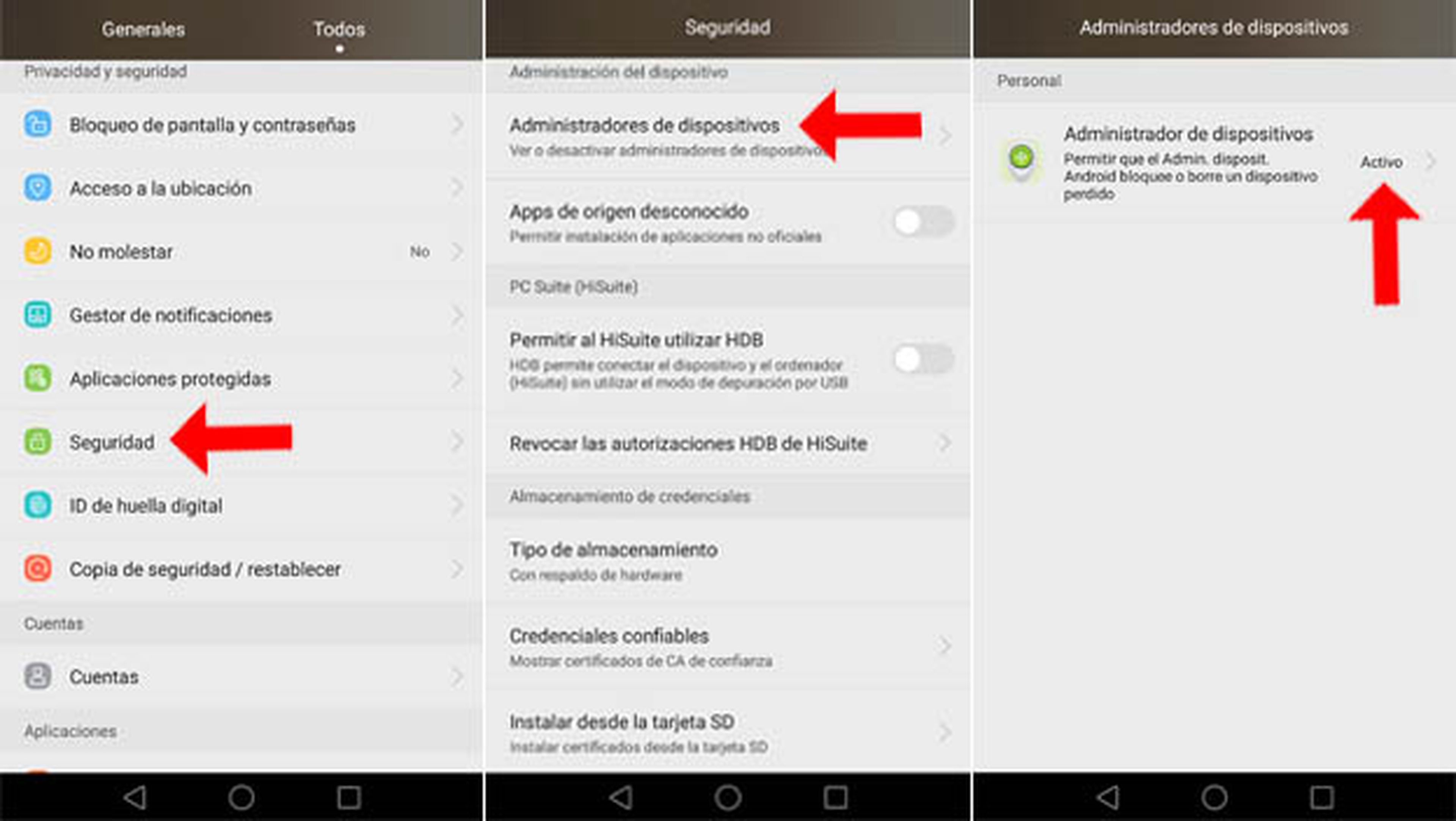
A pesar de que el borrado remoto viene encendido por defecto en muchos de los smarpthones Android, nunca está de más asegurarnos que lo tenemos activado en nuestro móvil. Y es que siempre es mejor prevenir que curar. Vamos a mostrarte cómo borrar los datos de un móvil robado o perdido a distancia.
Para ello tendremos que ir a Ajustes > Seguridad > Administradores del dispositivo.
A continuación tendrás que activar Permitir que el Administrador de dispositivos Android bloquee o borre un dispositivo perdido. Como verás, al pulsar te aparecerá un panel que pone: "Borrar todos los datos, Cambiar la contraseña para desbloquear la pantalla o Bloquear la pantalla".
Lo siguiente que debes comprobar es que la localización esté encendida. ¿Cómo? Ve a a Ajustes > Acceso a la Ubicación / Ubicación (dependerá del tipo de versión Android que tengas instalada). Si no lo está, actívala.
¿Todo correcto?
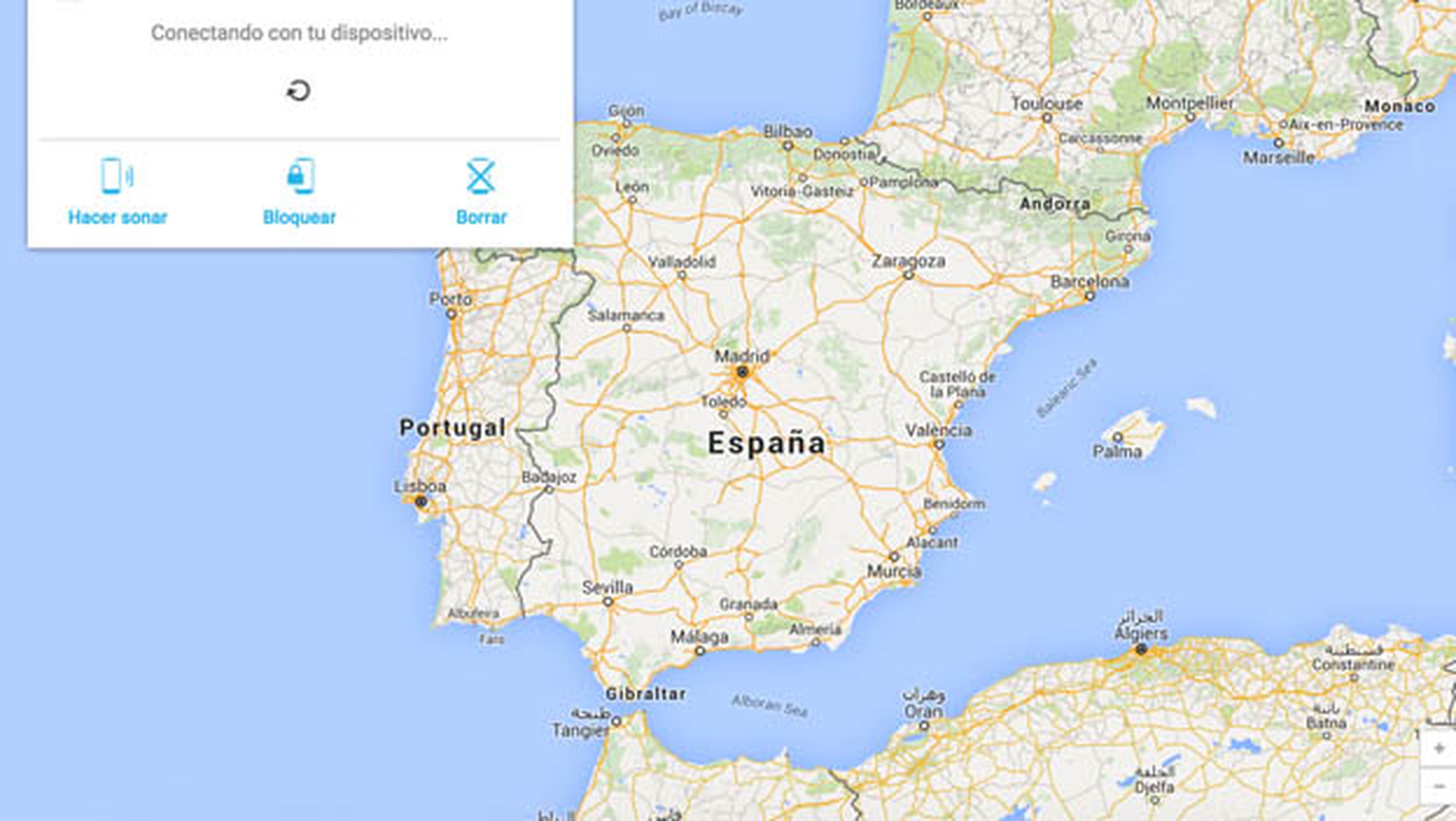
Lo siguiente que debemos hacer es comprobar que todo funcione correctamente.
Inicia sesión en tu cuenta de Google en la web oficial de dispositivos Android y verifica que la ubicación que aparece en el mapa es la correcta.
Verás el nombre de tu terminal, la hora de la última ubicación guardada, la dirección aproximada y la fecha de tu última conexión.
Eso sí, esta función no estará disponible en equipos apagados, sin conexión de datos o sin WiFi.
Borra tus datos
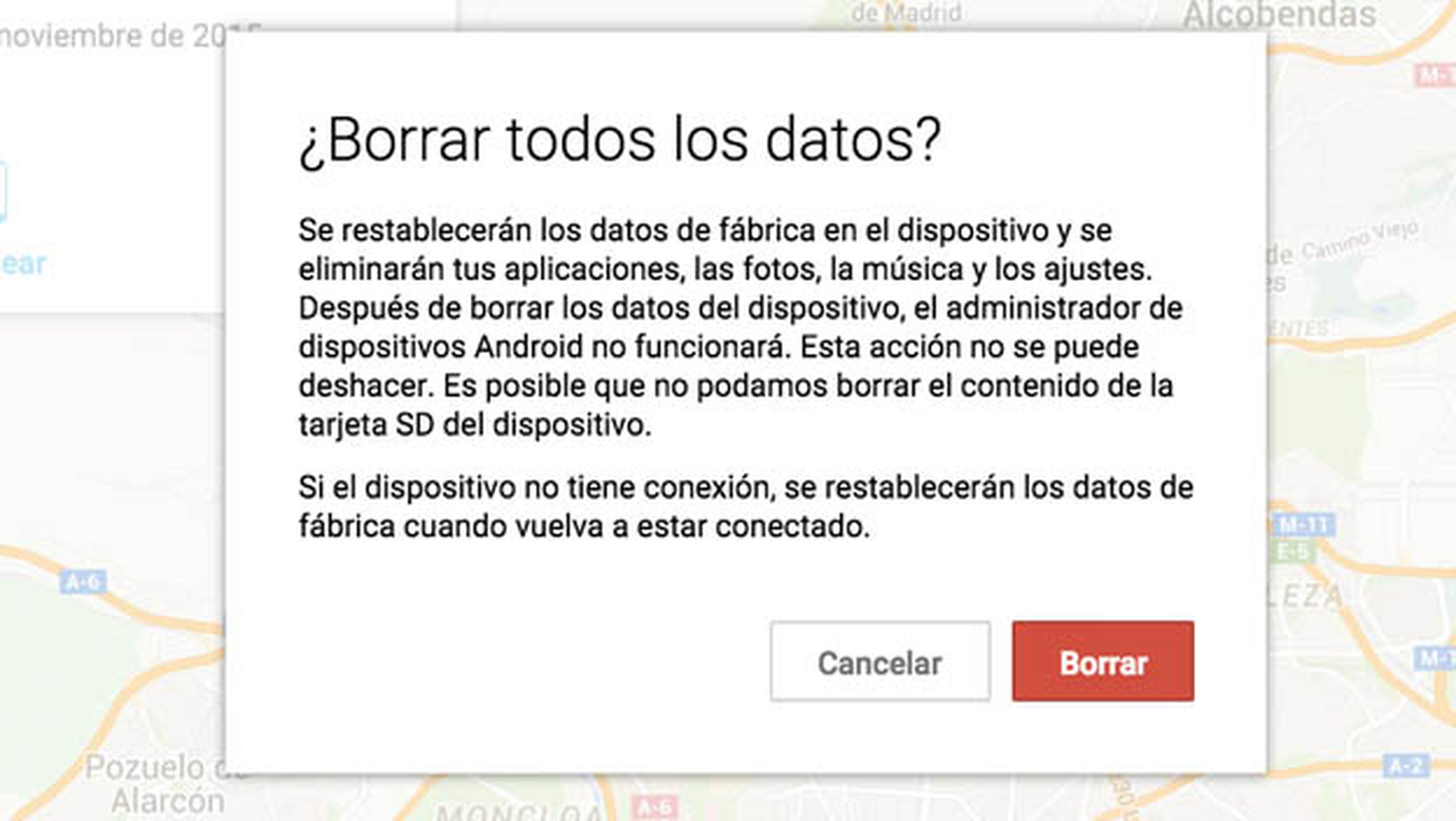
Como habrás visto en el apartado anterior, tienes tres opciones: hacerlo sonar, bloquearlo o borrar los datos de tu smartphone de forma remota.
La primera opción activará una alarma que hará sonar el móvil, con el volumen al máximo, durante 5 minutos.
Si eliges "Bloquear" podrás reemplazar la pantalla que tenías por una con contraseña. Eso sí, procura que no utilizar el mismo password que tienes puesto a tu cuenta de Google.
Además, esta función permite insertar un mensaje de recuperación y un número de teléfono opcional por si alguien quiere devolvértelo.
Si ninguna de estas dos opciones te da resultado, sólo te queda borrar los datos de tu móvil. En el caso de que te decidas por ella, te saldrá un mensaje en el que te explicará que todo lo que haya almacenado en tu Android se eliminará de forma permanente.
Una vez hecho no podrás volver a utilizar el Adminsitrador de Dispositivos Android, así que ten mucho cuidado con esta opción.
Descubre más sobre Ana Muñoz de Frutos, autor/a de este artículo.
Conoce cómo trabajamos en Computerhoy.
